Python 官方文档:入门教程 => 点击学习
jenkins是什么? Jenkins是一款开源 CI&CD 软件,用于自动化各种任务,包括构建、测试和部署软件。支持各种运行方式,可通过系统包、Docker 或者通过一
Jenkins是一款开源 CI&CD 软件,用于自动化各种任务,包括构建、测试和部署软件。支持各种运行方式,可通过系统包、Docker 或者通过一个独立的 Java 程序。是解放人工集成部署的自动化构建神器。
Jenkins中文网
Jenkins有哪些优势:

CI&CD的简单介绍:
devops,CI,CD,自动化简单介绍
Jenkins安装包下载:
https://www.jenkins.io/zh/download/

windows配置Java 环境:
因为Jenkins是Java程序,所有在安装之前我们需要把java环境配置好。
windows环境配置java jdk
Jenkins安装程序包安装:1、双击安装包进行安装

2、设置向导

3、选择安装文件夹

4、选择登录类型

5、选择jenkins服务运行端口

6、选择java主目录

7、自定义设置
选择其他需要和Jenkins一起安装的服务,点击Next。

8、安装jenkins

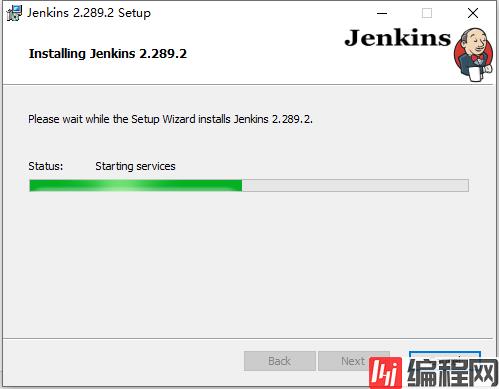
9、完成安装

Jenkins初次访问密码设置:
点击完成安装后输入本地ip+设置端口(如:Http://localhost:8099/),当你是第一次访问jenkins实例系统会要求你输入安装时自动生成的密码进行解密。

注意:对于默认安装位置为 C:\Program Files\Jenkins,可以在 C:\Program Files\Jenkins\secrets下找到一个名为initialAdminPassWord 的文件。但是,如果选择了 Jenkins 安装的自定义路径,那么您应该检查该位置的initialAdminPassword文件,如何将initialAdminPassword文本中的密码复制到验证文本框中即可。

Jenkins推荐插件安装:

注意:插件安装过程可能需要等待比较久的时间,请倒杯茶耐心等待。如果有插件因为网络原因没有安装成功可以点点击重新安装,当然也可以跳过安装,到时候去插件管理中选择自己需要安装的插件即可。

创建登录管理员账号:

配置实例进入jenkins后台管理首页:
先配置Jenkins URL:http://localhost:8099/


Jenkins安装成功,进入首页显示的是英文界面。下一篇文章介绍配置Jenkins汉化。
到此这篇关于Window安装构建神器Jenkins的文章就介绍到这了,更多相关Window安装构建神器Jenkins内容请搜索编程网以前的文章或继续浏览下面的相关文章希望大家以后多多支持编程网!
--结束END--
本文标题: Window中安装构建神器Jenkins详解
本文链接: https://www.lsjlt.com/news/131093.html(转载时请注明来源链接)
有问题或投稿请发送至: 邮箱/279061341@qq.com QQ/279061341
下载Word文档到电脑,方便收藏和打印~
2024-03-01
2024-03-01
2024-03-01
2024-02-29
2024-02-29
2024-02-29
2024-02-29
2024-02-29
2024-02-29
2024-02-29
回答
回答
回答
回答
回答
回答
回答
回答
回答
回答
0